Idag har många fortfarande blixtar av viktiga minnen sparade i form av album med gott om bilder. Men kvaliteten på utskrivna foton är vanligtvis mycket dålig. Allt eftersom tiden går kommer de att blekna och bli suddiga. Det finns gammal fotorestaurering tjänster för att reparera dina bilder, men de är vanligtvis dyra. Lyckligtvis kommer den här handledningen att visa dig hur du förbättrar gamla foton med dina egna även om du är nybörjare.
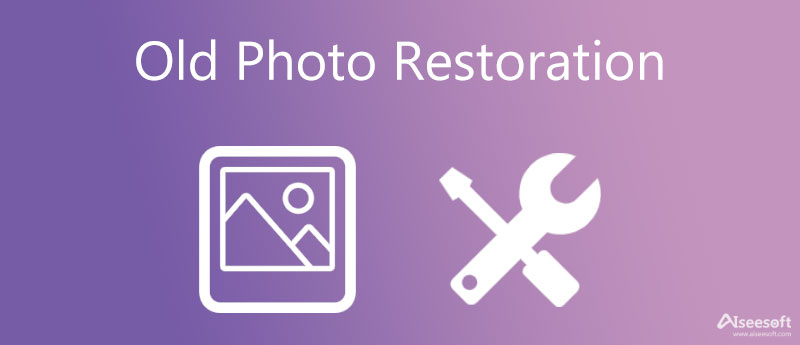
Det första steget för att förbättra gamla foton är att konvertera utskrivna foton till digitala bilder. Lyckligtvis har de flesta skrivare möjligheten att skanna foton. Då behöver du ett ordentligt verktyg för att få dina gamla foton återställda med bättre upplösning. Aiseesoft Image Upscaler Online, till exempel, är en av de bästa gamla fotorestaureringarna online gratis. Det förbättrar fotokvaliteten med en AI-motor. Till skillnad från andra onlineappar är det helt gratis att använda och har inga begränsningar, såsom vattenstämplar, registrering med personlig information etc. Allt du behöver är dina bilder och en bra internetuppkoppling.

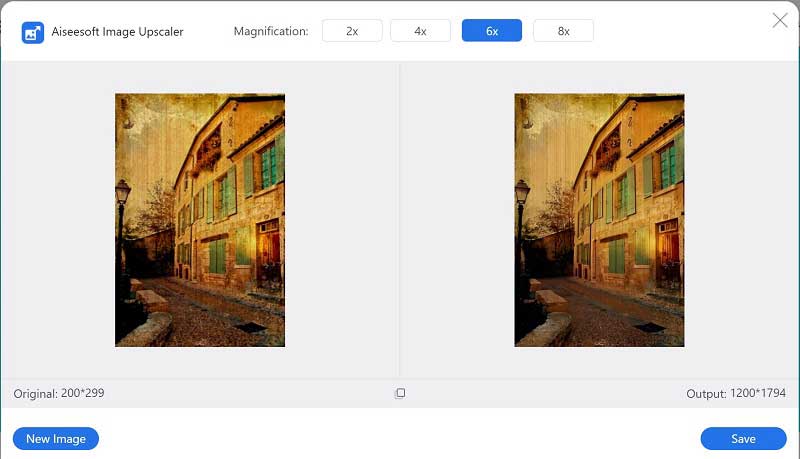
Det första du behöver göra när du återställer ett gammalt vintagefoto är att skanna det till en digital fil. Photoshop är ingen skannerprogramvara, men du kan installera ett skanningsplugin från tredje part i fotoredigeraren. Alternativt kommer de flesta skanningsenheter med skannerprogramvara som du kan använda för att konvertera det gamla fotot till en digital bild.
Ladda ner programvaran på dess huvudwebbplats. Se till att du kommer åt dess huvudwebbplats eftersom flera copy-cat-webbplatser erbjuder dig att ladda ner programvaran, men alla har virus. Akta sig!
Öppna bilden i Photoshop. Innan gammal fotorestaurering måste du göra en del grundläggande redigering. Se till att låsa upp bilden i skikt panel. Rotera, beskära eller ändra storlek på bilden för att korrigera riktningen och storleken. Gå till Bild menyn och ställ in upplösningen till minst 300 dpi.

Välj bilden i skikt panelen och klicka på kopiera lager ikonen längst ned för att göra en kopia. Tryck sedan på ögonikonen bredvid originallagret för att dölja det. Det är ett bra sätt att förhindra fotoskador och skydda det gamla fotot.

Hitta en repa eller riv, använd Lasso Tool för att markera det och skapa ett kopieringslager. Välj sedan Klonstämpel i verktygsfältet klickar du på det närliggande området och täcker skrapa eller rivområdet. Här kan du zooma in bilden för att bearbeta detaljerna. Gör samma sak med andra skadade områden. När du är klar, välj kopiorna och bilden, klicka på ikonen med tre rader på skikt panelen och välj Slå ihop lager.

Klicka och expandera Filter menyn på det översta bandet, gå till Brus, och välj Damm & repor. Öppna popup-dialogrutan, ändra Radie och Tröskel tills bilden ser renare ut och klicka OK.
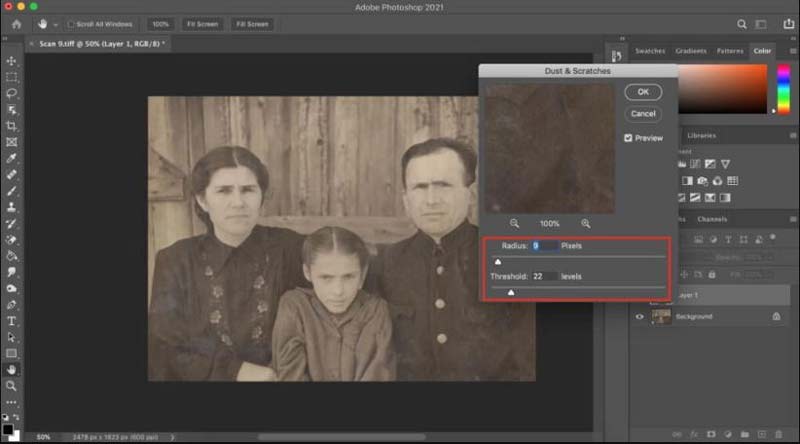
Gå till Filteroch Brus menyn igen och välj att Minska oljud. Återställ alternativen i popup-dialogrutan för att ta bort bruset från fotot. Träffa OK för att bekräfta det.
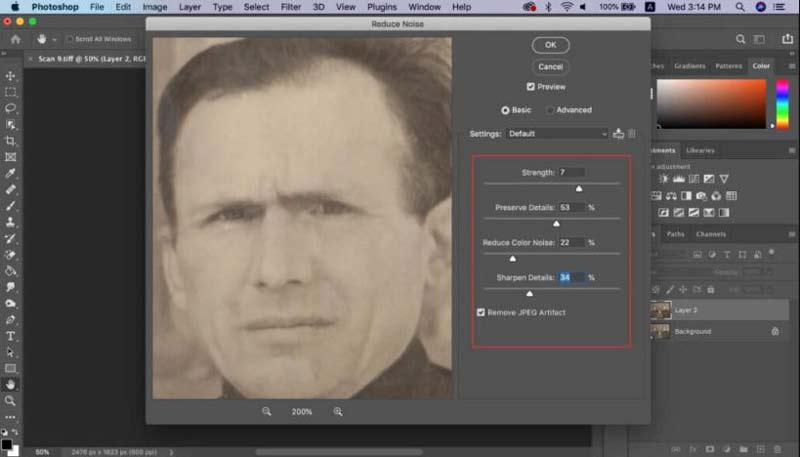
Att blekna är ett stort problem med gamla vintagefoton. För att förbättra det, gå till Bild meny. Det finns tre alternativ, Autoton, Automatisk kontrastoch Automatisk färg. De kan återställa blekta färger utan att justera manuellt.
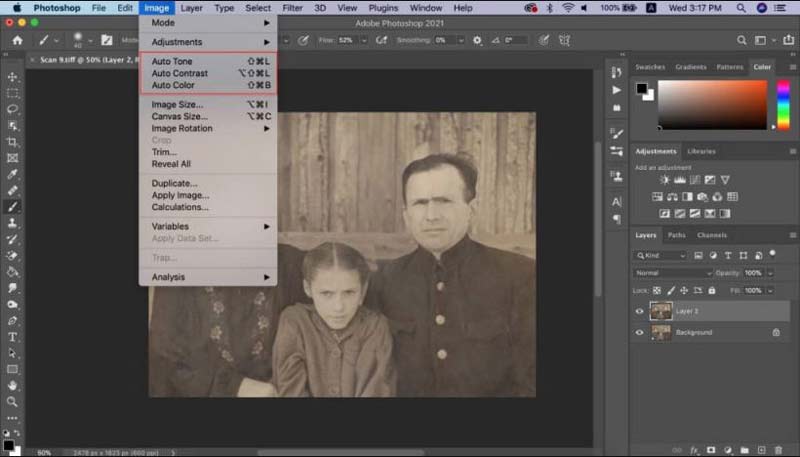
För att korrigera färg manuellt, välj Nivåer verktyg från Justeringar panelen och välj RGB ikonen för att visa de röda, gröna och blå kanalerna. Nu kan du justera var och en av dem efter din fotofärg.
Dricks: För att en del av fotot, välj det med Urval verktyg och justera kanalerna.
När du är nöjd med den gamla fotorestaureringen, gå till Fil menyn och välj Spara som. Välj en plats i popup-dialogrutan, ange ett filnamn och se till att spara det i PSD formatera. Så att du kan redigera bilden senare. Om du vill lägga upp bilden på sociala medier, spara den igen som JPG eller PNG.
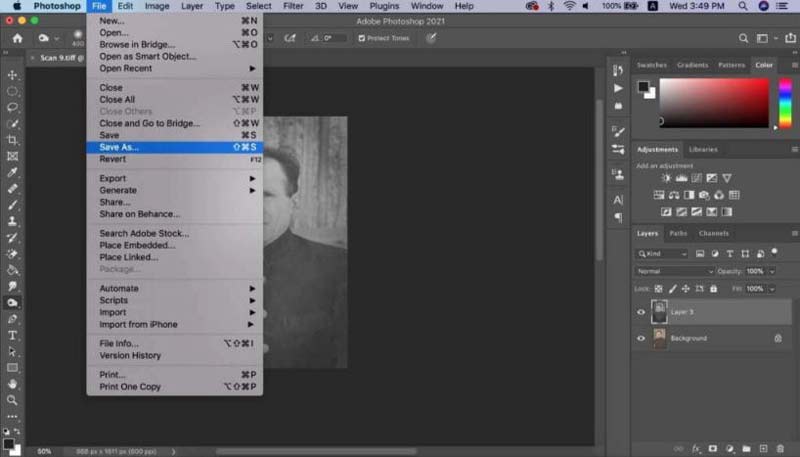
Kan ett blekt foto återställas?
Ja, ett blekt färgfoto kan återställas som nytt genom att korrigera färg och kontrast och justera ljusstyrka och färgbalans med fotoredigeringsprogram.
Hur mycket kostar det att få ett foto återställt?
Det avgörs av skadans omfattning. Enligt vår forskning börjar de gamla fotorestaureringskostnaderna från $10 för den grundläggande återställningen av ett blekt svartvitt foto.
Är det möjligt att återställa gamla bilder utan Photoshop?
Ja, Photoshop är bara ett sätt att återställa gamla foton. Det finns många fotoredigerare som erbjuder liknande funktioner, som GIMP, Luminar, Pixlr, CyberLink PhotoDirector, etc.
Slutsats
Efter vår guide bör du förstå hur du återställer gamla vintagefoton online eller på ett skrivbord. Det kan inte förnekas att Photoshop är ett heltäckande sätt att återställa dina bilder, även om det är dyrt och komplicerat för vanliga människor. Aiseesoft Image Upscaler Online är den enklaste metoden för att göra gamla bilder tydliga. Fler frågor? Skriv ner dem nedan.
Top Image Upscaler
Appar för att öka bildupplösningen Bästa Photo Resizer-apparna Bästa Ai Image Upscalers Bästa Photo Resizers Faststone Photo Resizer recension Bästa fotoförstorare Adobe Photoshop Photo Resizer recension Recensioner av PicResize Imglarger recensioner Bästa GIF-förstorare Bästa bildoptimerare Bigjpg recension Bästa fotoförbättrare waifu2x recension
Video Converter Ultimate är en utmärkt videokonverterare, redigerare och förstärkare för att konvertera, förbättra och redigera videor och musik i 1000 format och mer.
100 % säker. Inga annonser.
100 % säker. Inga annonser.